DRAG [ドラッグ]
3Dソリッドを移動します。

アイコン:
説明
選択した面をドラッグすることで、その面に垂直に3Dソリッドを移動します。必要に応じて、他のソリッドへの接続を保持します。
使用方法
1つまたは複数の平面を選択した後に、
- ダイナミック入力フィールドに値を入力します。
Note: ステータスバーで [ダイナミック入力] をオンに切り替えます。
- コマンドラインに値を入力します。
- カーソルを動かしてダイナミック入力フィールドの値を調整します。
Note: 選択した面が動的に移動します。マニピュレータは、選択した面の現在の位置からの距離をダイナミック入力フィールドに表示します。
Note: Tabキーを繰り返し押してソリッドの平行面を切り替え、別の基準面を選択できます。カーソルを合わせたすべての平行面が認識されます。
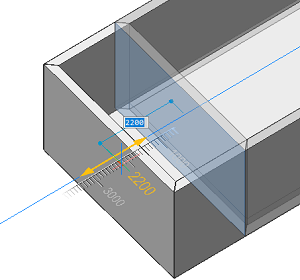
コマンドオプション
- 接続モードを無効化
- 接続性は保持されません。
- 接続モードを有効化
- 接続性が保持されます。

